Nahranie fotiek z Macu na webovú stránku
Fotky a videá z knižnice Fotiek alebo z priečinka na Macu môžete nahrať pomocou webového prehliadača.
Ak potrebujete nahrať fotky alebo videá z Macu na webovú stránku, napríklad na sociálnu sieť alebo do služby tlače fotiek, máte dve možnosti. Položky môžete nahrať buď z knižnice Fotiek, alebo z ľubovoľného priečinka na Macu. Tieto spôsoby fungujú v Safari aj v iných prehliadačoch.
Nahranie fotiek a videí z knižnice Fotiek
Ak máte na Macu viacero knižníc Fotiek, najskôr si nastavte systémovú knižnicu fotiek. Položky možno nahrávať len zo systémovej knižnice fotiek. Potom postupujte takto:
Na webovej stránke kliknite na tlačidlo na nahranie položiek. Môže mať názov napríklad Nahrať, Pridať, Vybrať, Prechádzať alebo Zdieľať. Otvorí sa dialógové okno Findera.
Na postrannom paneli dialógového okna Findera rolujte nadol do časti Médiá a vyberte položku Fotky alebo Filmy. V Prehliadači médií sa zobrazia zdroje fotiek a videí na Macu. Systémová knižnica fotiek sa zobrazuje v hornej časti apky Fotky. Ak máte aj knižnice iných apiek (napríklad iPhoto alebo Photo Booth), zobrazia sa tiež.
Kliknite na Fotky. V Prehliadači médií sa zobrazia najnovšie položky v knižnici Fotiek. Ak si chcete knižnicu prezrieť podľa momentov, rokov, albumov alebo ďalších kategórií, vedľa položky Fotky klepnite na trojuholník odkrytia next to Photos.*
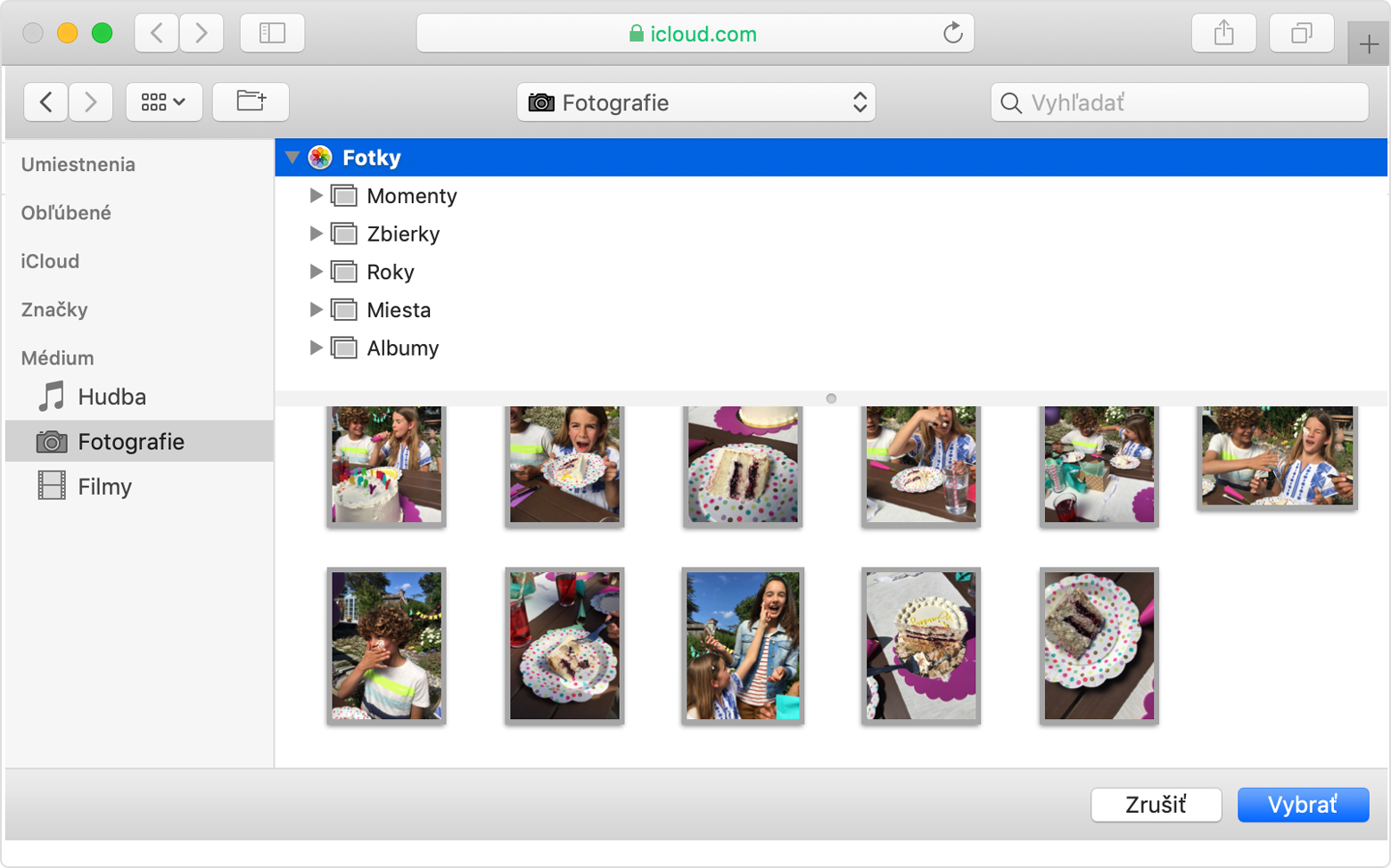
Kliknite na fotku alebo video, ktoré chcete nahrať. Ak chcete vybrať viaceré položky, pri klikaní na jednotlivé položky podržte kláves Command.
Stlačte kláves Return alebo kliknite na tlačidlo v pravom dolnom rohu dialógového okna (môže mať názov Vybrať alebo Otvoriť).
Po vybratí súborov môže byť na webovej stránke potrebné vykonať ďalšie kroky, aby sa proces nahrania alebo objednania dokončil.
* Ak máte zapnuté iCloud Fotky s aktivovaným nastavením Optimalizovať úložisko Macu, nemusia sa v Prehliadači médií zobrazovať všetky fotky.
Nahranie fotiek a videí z priečinka na Macu
Na webovej stránke kliknite na tlačidlo na nahranie položiek. Môže mať názov napríklad Nahrať, Pridať, Vybrať, Prechádzať alebo Zdieľať. Otvorí sa dialógové okno Findera.
V dialógovom okne Findera prejdite do priečinka, ktorý obsahuje požadované súbory. Súbory alebo priečinky môžete aj vyhľadať pomocou vyhľadávacieho poľa.
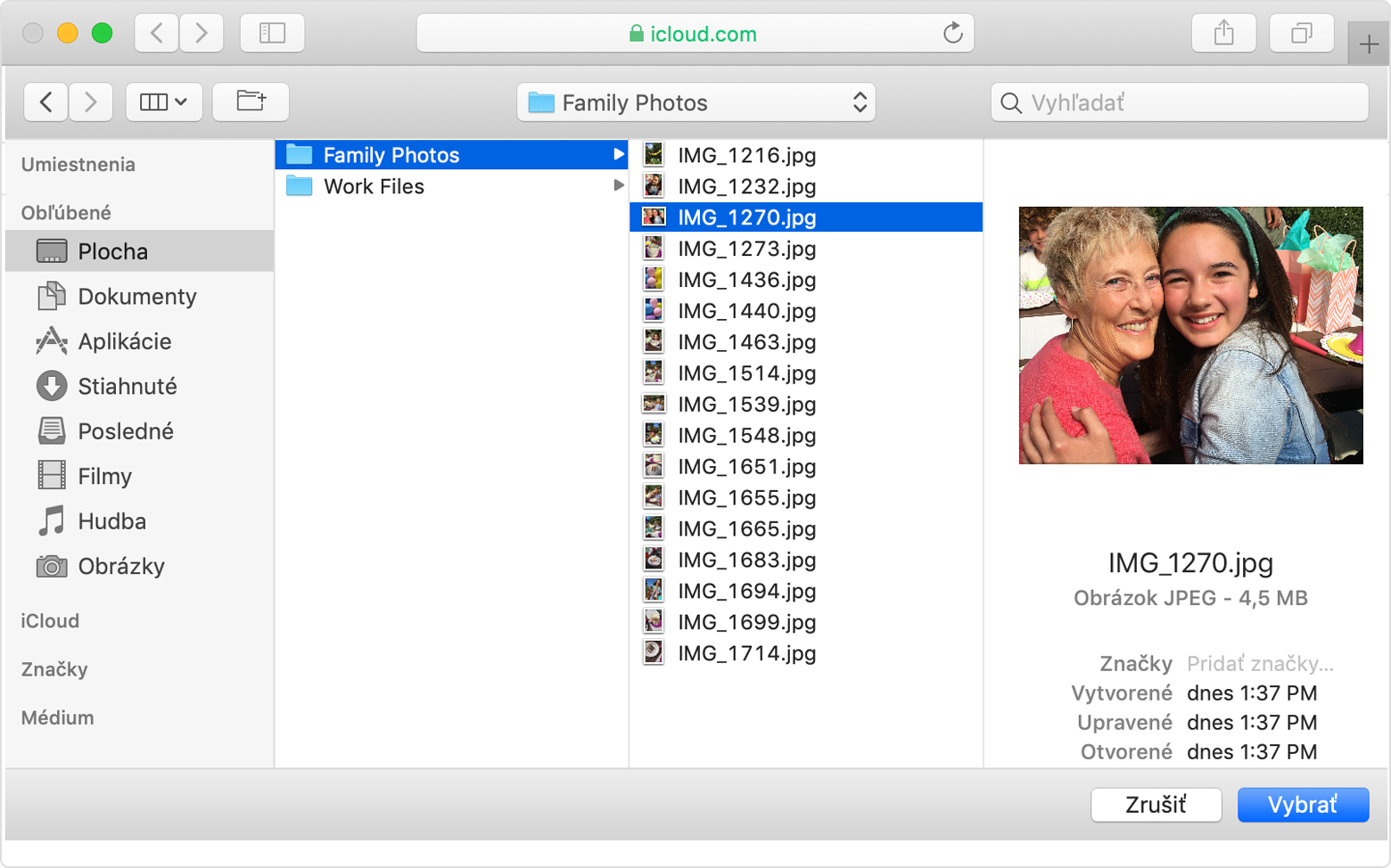
Kliknite na fotku alebo video, ktoré chcete nahrať. Ak chcete vybrať viaceré položky, pri klikaní na jednotlivé položky podržte kláves Command.
Stlačte kláves Return alebo kliknite na tlačidlo v pravom dolnom rohu dialógového okna (môže mať názov Vybrať alebo Otvoriť).
Po vybratí súborov môže byť na webovej stránke potrebné vykonať ďalšie kroky, aby sa proces nahrania alebo objednania dokončil.
Viac informácií
Priamo v apke Fotky môžete aj pomocou rozšírení pre projekty vytvárať a objednávať tlačové produkty.
Informácie o produktoch, ktoré nevyrába spoločnosť Apple, alebo nezávislých webových stránkach, ktoré nekontroluje ani netestuje spoločnosť Apple, sa poskytujú bez akéhokoľvek odporúčania či podpory. Spoločnosť Apple nenesie žiadnu zodpovednosť v súvislosti s výberom, výkonom alebo používaním webových stránok alebo produktov tretích strán. Spoločnosť Apple neposkytuje žiadne vyhlásenia týkajúce sa presnosti či spoľahlivosti webových stránok tretích strán. Ak chcete získať ďalšie informácie, obráťte sa na dodávateľa.